Gmailで空き容量が少なくなると警告が出ます。
Gmailでは使用可能な容量があり、それを超えると使用できなくなります。
容量を確認する方法を紹介しているので、定期的にチェックしましょう。
また、添付ファイルには上限があるので、それを超えないようにしないとファイルを添付しましょう。
Gmailで容量を確認する方法
Gmailを使い始めたばかりの頃はよいのですが、使っているうちにGmailで利用可能なストレージの空き容量が少なくなってきます。
空き容量がなくなるとGmailが使えなくなってしまいます。
その前に空き容量を調べてみましょう。
Gmailで容量を確認する方法は簡単です。
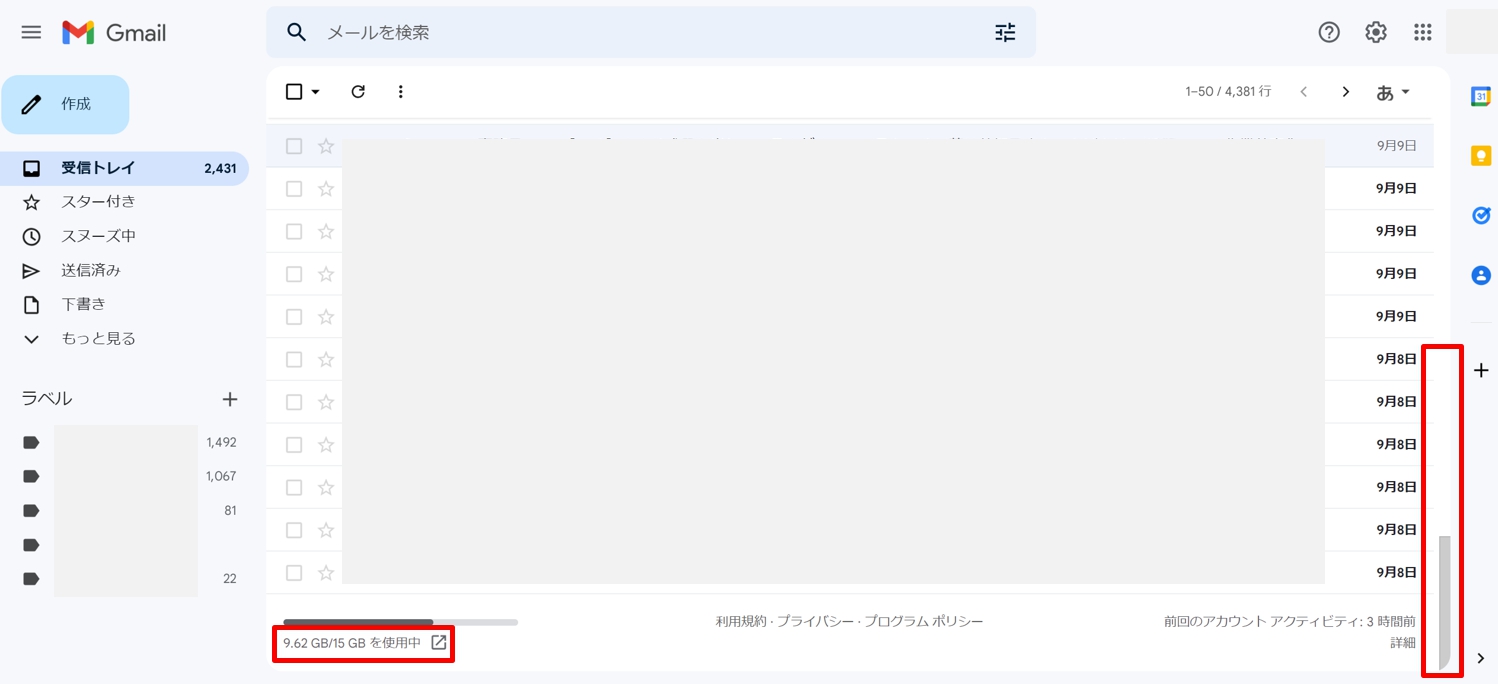
Gmailを開いて下にスクロールします。
下までスクロールすると画面の左下に空き容量が表示されています。
Gmailの容量の上限
Gmailのストレージ容量は15GBです。
それを超えると使用できなくなります。
これは Gmail だけではなく、 Google ドライブとGoogle フォトを合わせた容量となります。
空き容量が少なくなると警告がでます。
Google Oneに登録することで、増量することが可能になります。
Google Oneとは、Googleが提供するストレージ(容量)を増やす有料サービスで、「ベーシック」「スタンダード」「プレミアム」の3プランがあります。
スタンダード:200GB 380円/月
プレミアム:2TB 1,300円/月
ファイルの容量の上限
Gmailではファイルや写真、画像などをメールに添付できます。
メールに最大 25 MB の添付ファイルを送信でき、複数のファイルを添付する場合は、合計 25 MB まで追加できます。
25 MB を超えるファイルは添付できません。
ファイルとは、オフィスソフトの他、写真や画像も含まれます。
ファイルを添付できない時は圧縮したり、複数のファイルを添付する場合は、メールにファイルを分けて送ったりしましょう。
Gmailの空き容量を増やす方法
Gmailの空き容量を増やすには、Gmail、Google ドライブ、Google フォトで容量を減らす必要があります。
Google ドライブ:ファイルやフォルダを削除
Google フォト:写真や動画を削除
削除した後は、空き容量を確認しましょう。
空き容量は定期的に確認して、不要なファイルや画像などを削除する必要があります。
Gmailで画像を添付する方法は、こちらのサイトで詳しく紹介しています。
まとめ
使用できる容量はGmail だけではないので注意です。
Google ドライブとGoogle フォトの容量を忘れていることがあります。
Gmailのメールを削除してもあまり容量が減らない場合は、Google ドライブとGoogle フォトをチェックしましょう。






